Hogyan lehet kategorizálni a szöveges karakterláncokat az Excel kulcsszavai alapján?
Tételezzük fel, hogy van egy szöveges karakterláncom az A oszlopban, most kategorizálni szeretném az A oszlop szöveges karakterláncait a D oszlop kulcsszava alapján. Például az összes Kutools-t tartalmazó cellát kategorizálni Extendofficehozzárendelheti a cellákat, amelyek focit, kosárlabdát tartalmaznak a Sporthoz, és így tovább, az alábbi képernyőkép szerint. Hogyan tudnám gyorsan és egyszerűen elvégezni ezt a bonyolult munkát az Excel programban?
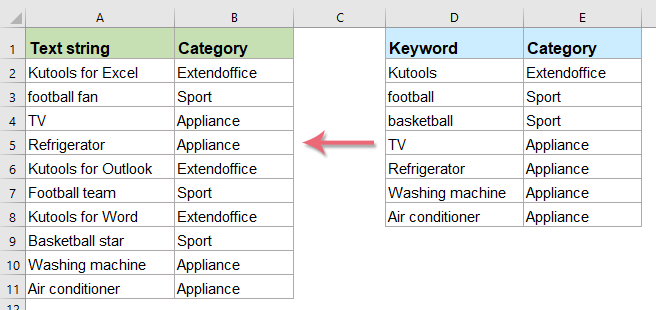
Besorolja a szöveges karakterláncokat kulcsszavak alapján tömbképlettel

Jön az elbocsátási szezon, még mindig lassan dolgozik?
-- Iroda fül növeli a tempót, 50% munkaidőt takarít meg!
- Elképesztő! Több dokumentum kezelése még pihentetőbb és kényelmesebb, mint az egyetlen dokumentum;
- A többi webböngészőhöz képest az Office Tab felülete erősebb és esztétikusabb;
- Csökkentse az unalmas egérkattintások ezreit, mondjon búcsút a nyaki spondylosisnak és az egér kezének;
- 90,000 300 elit és XNUMX+ jól ismert cég válasszon!
Besorolja a szöveges karakterláncokat kulcsszavak alapján tömbképlettel
A szöveges karakterláncok kulcsszavak szerinti kategorizálásához alkalmazhatja az alábbi tömbképletet:
1. Először az adatokat szükség szerint kategorizálnia kell. Például az adatokat az alábbi képernyőkép szerint kategorizálom:
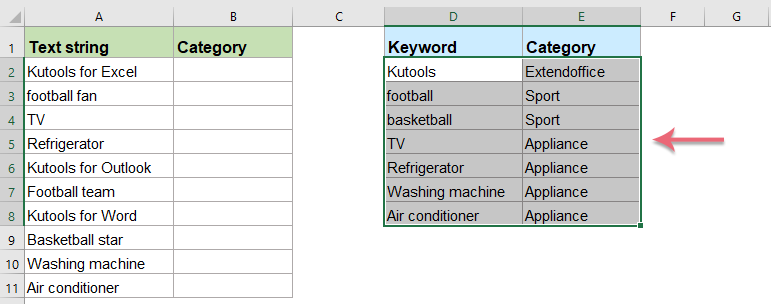
2. Kérjük, írja be vagy másolja a következő képletet egy üres cellába:
- tippek: Ebben a képletben:
- $ E $ 2: $ 8 USD: az a kategória, amelyet hozzá kíván rendelni a szöveges karakterláncokhoz;
- $ D $ 2: $ D $ 8: az a konkrét szöveg, amely alapján kategorizálni akar;
- A2: a cella tartalmazza a kategorizálni kívánt szöveges karakterláncot.
3. Ezután nyomja meg a gombot Ctrl + Shift + Enter kulcsokat együtt, és megkapja az első eredményt, majd húzza lefelé a kitöltő fogantyút azokra a cellákra, amelyeken alkalmazni szeretné ezt a képletet, és az összes szöveges karakterláncot az adott csoportba sorolták, amire szüksége van. Lásd a képernyőképet:
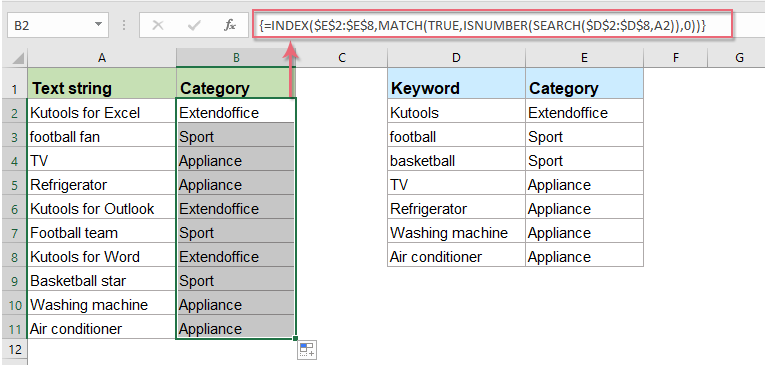
Töltse le a minta fájlt
Kattintson a mintafájl letöltéséhez!
Relatívabb szövegkategóriás cikkek:
- Adatok kategorizálása az Excel értékei alapján
- Tegyük fel, hogy az adatok listáját értékek alapján kell kategorizálnia, például, ha az adatok nagyobbak, mint 90, akkor Magas kategóriába, ha 60-nál nagyobbak és 90-nél kisebbek, akkor Közepes kategóriába sorolják, ha kevesebb, mint 60, alacsony kategóriába sorolva, hogyan tudná megoldani ezt a feladatot az Excel programban?
- Rendeljen értéket vagy kategóriát számtartomány alapján
- Ez a cikk az Excel meghatározott tartományához tartozó érték vagy kategória hozzárendeléséről szól. Például, ha az adott szám 0 és 100 között van, akkor rendeljen hozzá 5-ös értéket, ha 101 és 500 között 10-et, az 501-től 1000-ig terjedő tartományhoz pedig 15-et rendeljen.
- Kiszámítja vagy hozzárendeli a betű osztályzatát az Excel programban
- A betű osztályzatának kiosztása az egyes diákok számára a pontszámaik alapján a tanárok számára közös feladat lehet. Például van egy osztályozási skálám, ahol a 0-59 = F, 60-69 = D, 70-79 = C, 80-89 = B és 90-100 = A pontszám a következő képernyőképen látható. Hogyan lehet az Excelben gyorsan és egyszerűen kiszámítani a betű osztályzatát a numerikus pontszám alapján?
- Rendeljen sorozatszámot párhuzamos vagy egyedi értékekhez
- Ha van olyan értéklistád, amely tartalmaz néhány ismétlődést, akkor rendelhetünk-e sorszámot az ismétlődő vagy egyedi értékekhez? Ez azt jelenti, hogy szekvenciális sorrendet kell megadni az ismétlődő vagy egyedi értékekhez. Ebben a cikkben néhány egyszerű képletről fogok beszélni, amelyek segítenek megoldani ezt a feladatot az Excel programban.
A legjobb irodai termelékenységi eszközök
A Kutools for Excel megoldja a legtöbb problémát, és 80%-kal növeli a termelékenységet
- Szuper Formula Bár (könnyedén szerkeszthet több szöveget és képletet); Olvasás elrendezés (könnyen olvasható és szerkeszthető nagyszámú cella); Beillesztés a Szűrt tartományba...
- Cellák / sorok / oszlopok egyesítése és az adatok megőrzése; Osztott cellák tartalma; Kombinálja az ismétlődő sorokat és az Összeg / Átlagot... megakadályozza az ismétlődő cellákat; Hasonlítsa össze a tartományokat...
- Válassza a Másolat vagy az Egyedi lehetőséget Sorok; Válassza az Üres sorok lehetőséget (az összes cella üres); Super Find és Fuzzy Find sok munkafüzetben; Véletlenszerű kiválasztás ...
- Pontos másolás Több cella a képletreferencia megváltoztatása nélkül; Automatikus referenciák létrehozása több lapra; Helyezze be a golyókat, Jelölőnégyzetek és még sok más ...
- Kedvenc és gyorsan beszúrható képletek, Tartományok, diagramok és képek; Cellák titkosítása jelszóval; Levelezőlista létrehozása és e-maileket küldeni ...
- Kivonat szöveg, Szöveg hozzáadása, Eltávolítás pozíció szerint, Hely eltávolítása; Hozz létre és nyomtasson személyhívó részösszegeket; Konvertálás a cellatartalom és a megjegyzések között...
- Szuper szűrő (mentse el és alkalmazza a szűrősémákat más lapokra); Haladó rendezés hónap / hét / nap, gyakoriság és egyebek szerint; Speciális szűrő félkövér, dőlt betűvel ...
- Kombinálja a munkafüzeteket és a munkalapokat; Táblázatok egyesítése kulcsoszlopok alapján; Az adatok felosztása több lapra; Kötegelt konvertálás xls, xlsx és PDF...
- Pivot tábla csoportosítás hét száma, a hét napja és egyebek ... Mutassa a Feloldott, Zárt cellákat különböző színekkel; Jelölje ki azokat a cellákat, amelyeknek képlete / neve van...

- Füles szerkesztés és olvasás engedélyezése Wordben, Excelben és PowerPointban, Publisher, Access, Visio és Project.
- Több dokumentum megnyitása és létrehozása ugyanazon ablak új lapjain, mint új ablakokban.
- 50% -kal növeli a termelékenységet, és naponta több száz kattintással csökkenti az egér kattintását!
